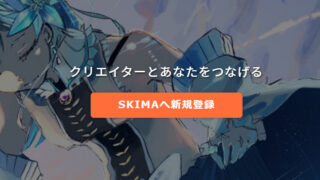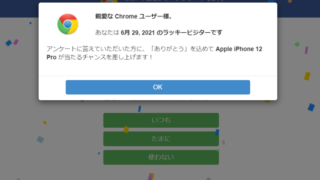ヘルプって意外とアバウトな表現や書き方で結構分かりにくいことってありますよね。
プライムゲーミングはAmazonプライム会員限定で、様々なオンラインゲームのゲーム内で特典を受け取ることができたり、無料でゲームのダウンロードができるサービスです。
また、Twitch(ツイッチ)というAmazon が提供するライブストリーミング配信プラットフォームでも特典を受けることができます。
この記事を読んでわかることとは?
- プライムゲーミングとは?
- プライムゲーミングの特典ってどんなのがあるの?
- Twitch(ツイッチ)とアカウントの連携
- プライムゲーミングって無料で出来る?
- プライムゲーミングのやり方は?
こういった疑問を解決します。
プライムゲーミングとは

- Amazonが提供しているサービスの1つ
- プライム会員なら毎月特典を受けることができる
- プライムでゲームをプレイするにはアプリをダウンロードする
- Twitch(ツイッチ)での特典
プライムゲーミングとはAmazonが提供しているサービスの1つです。
定期的に無料でゲームのダウンロードを行うことができたり、ゲーム内で利用できる限定アイテムの配布といった特典です。
ゲームをダウンロードしてプレイするにはAmazonのゲームアプリが必要になります。
ゲームアプリはWindowsにしか対応していません。
Twitch(ツイッチ)でもアカウントを連携させることにより特典を受け取ることができるようになります。
Amazonプライムのサービスに含まれているため、特典を受けるにはAmazonプライム会員になる必要があります。
プライム会員になると、プライムゲーミングの特典だけではなく他のAmazonでのあらゆるサービスを受けることができるようになります。
例えば、配送の日時指定無料や、動画配信サービスでの見放題、電子書籍読み放題といった定番のサービスも含まれているお得なサービスです。
初回無料トライアル期間が30日あるので、登録していない方はこの機会に試してみてはいかがでしょうか?
無料トライアル期間終了後は月額500円か年額4,900円となります。
あらゆるサービスを受けることが出来て月額500円というコスパは最高です。
Amazonプライム会員「30日間無料体験」はこちらから行うことができます。
Amazonプライム会員に登録するメリットと特典内容について解説している記事がありますので、参考にしてください。
プライムゲーミングの特典
- 特典は毎月配布される
- 特典を受け取るにはプライムゲーミングとAmazonアカウントを紐づける
- 無料ダウンロードゲームをプレイするにはアプリをインストールする
- ゲームプレイアプリはWindowsしか対応していない
毎月ゲームやゲーム内の特典アイテムを受け取ることができます。
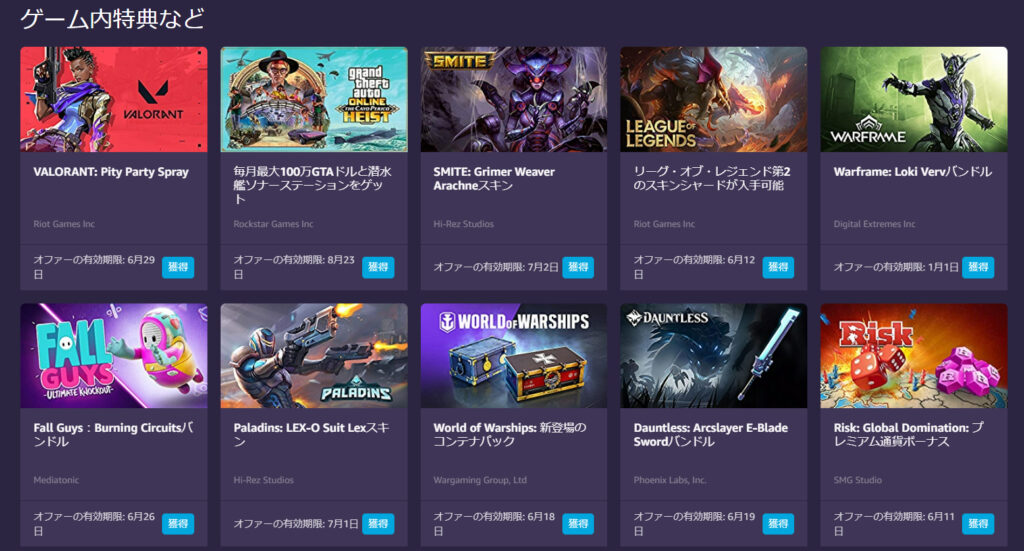
有名なタイトルだと「APEX LEGENDS」、「Call of Duty WWII」、「Fortnite」といったゲームのアイテムが配布されたことがあります。
また、「ファイナルファンタジーXIV」の無料配布や「Nintendo Switch Online」が12か月無料キャンペーンが実施されたこともありました。
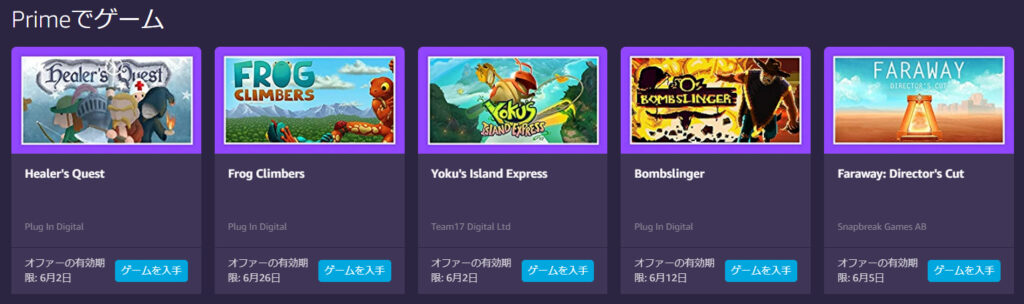
無料でダウンロードできるゲームをプレイするには、プライムゲーミングにログイン後、Amazonゲームアプリをダウンロードして設定をする必要があります。
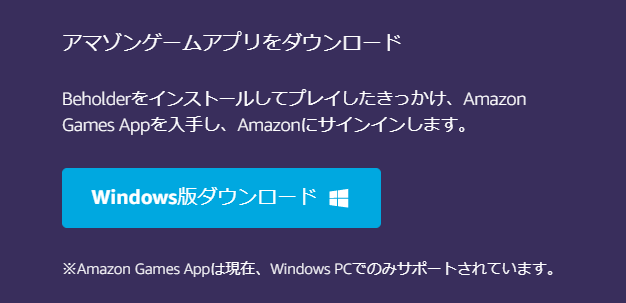
Twitch(ツイッチ)での特典
- アーカイブ保存期間が60日になる
- サブスクライブが30日ごとに無料になる
- 配信者は視聴者にサブスクライブボタンで加入を促すことができる
①アーカイブ保存期間が60日になる
⇒通常のアーカイブ保存期間は14日間ですがプライムゲーミングの特典としてアーカイブ保存期間が60日に延長されます。
②サブスクライブが30日ごとに無料になる
⇒サブスクライブは配信者を支援する機能です。
視聴者側の特典としてチャットスタンプやチャットバッジなどを表示させることができるようになります。
③配信者は視聴者にサブスクライブボタンで加入を促すことができる
⇒配信者が「サブスクライブ」ボタンを表示させるには、パートナー、またはアフィリエイトにならなくてはいけません。
Twitch(ツイッチ)とはどんなサービスなのか?プライムゲーミングの特典を受け取る方法といった手順を解説している記事がありますので、参考にしてみてください。
プライムゲーミングの料金
- プライム会員限定のサービスなので無料
- 追加料金の発生はなし
プライムゲーミングはAmazonプライムに含まれるサービスなので、料金もAmazonプライムに従います。
つまり、プライム会員の無料特典ということです。
追加料金が発生しないので、安心して利用することができます。
気になるゲームのタイトルがある、現在プレイ中のタイトルの特典があるならこの機会に登録しておくことをおすすめします。
プライムゲーミングのやり方
「プライムゲーミング」や「prime gaming」などで検索すると出てきます。
プライムゲーミングはこちらから行くことができます。
無料ゲームをプレイする手順
- プレイするゲームを選択して「ゲームを入手」をクリック
- アマゾンゲームアプリをダウンロードする
- ゲームアプリを起動してアカウント情報を入力するとゲームがプレイできる
1.プレイするゲームを選択して「ゲームを入手」をクリック
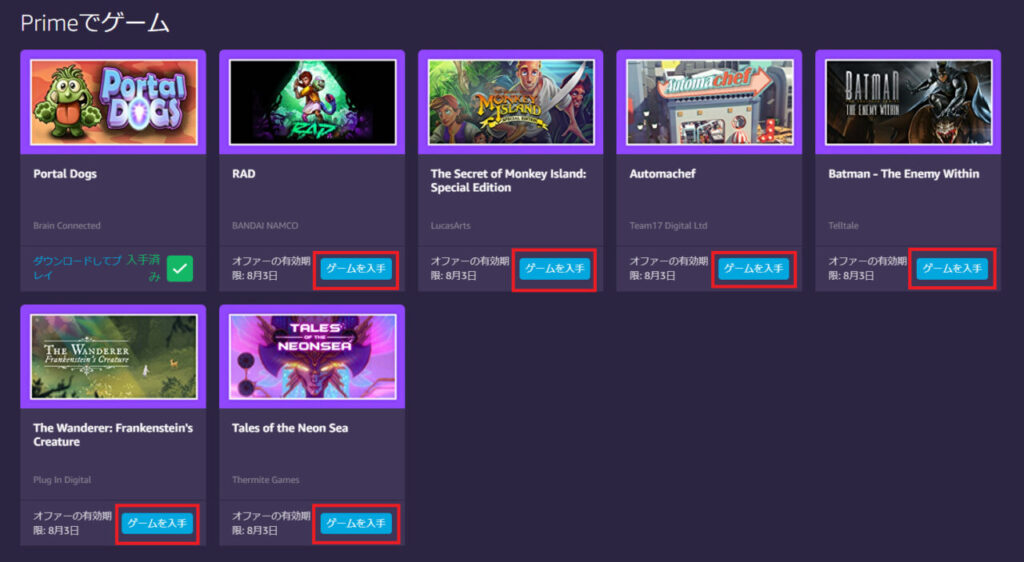
2.アマゾンゲームアプリをダウンロードする
「ダウンロードしてプレイ」をクリックします。
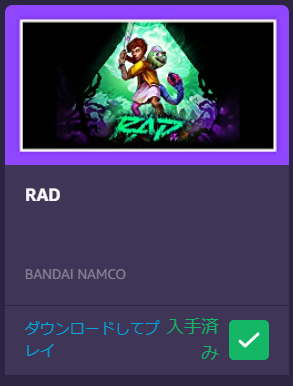
アマゾンゲームアプリのダウンロード画面が表示されるので、ダウンロードします。
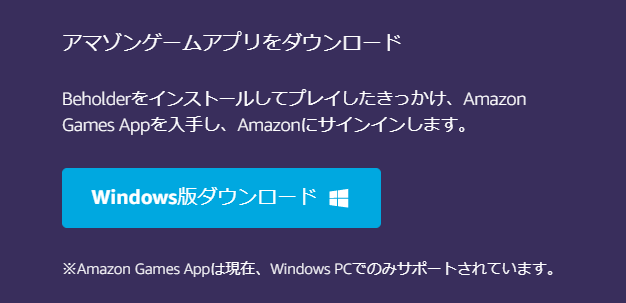
3.ゲームアプリを起動してアカウント情報を入力するとゲームがプレイできます。
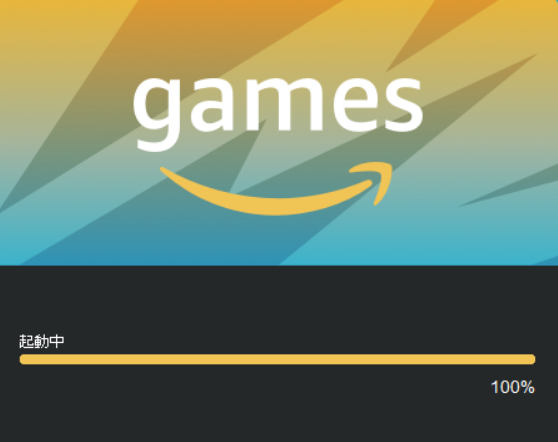
Amazonのアカウントを入力します。
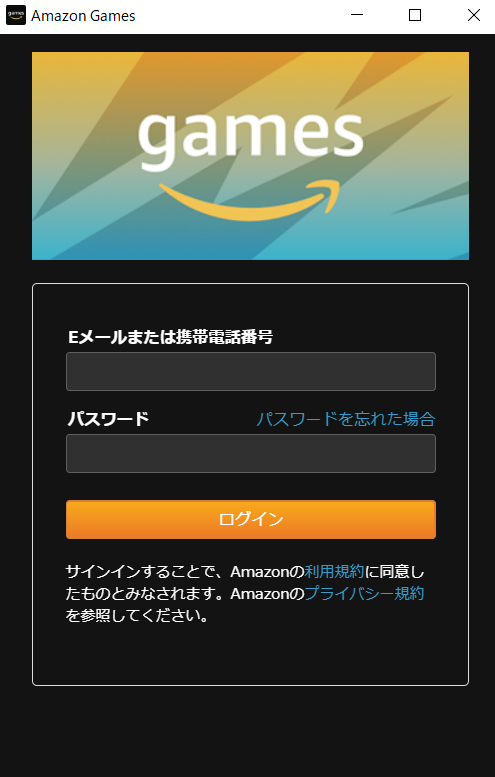
インストール後にデスクトップにショートカットが作成されています。
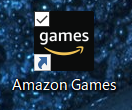
アカウントを紐付ける方法
- 既にプライム会員の場合、プライムゲーミングにサインインする
- プライム会員ではない場合、プライム会員に登録する必要がある
- 紐づけを解除する場合、設定から行うことができる
アカウントの紐付けとは、Twitch アカウントとプライム会員の紐付けのことです。
事前にTwitch アカウントを作成する必要があります。
【紐付け手順】
- プライムゲーミングの左上のサインインからログインする
- Twitchアカウントをリンクから紐づけを行うことができます
①プライムゲーミングの左上のサインインからログインする

②Twitchアカウントをリンクから紐づけを行うことができます
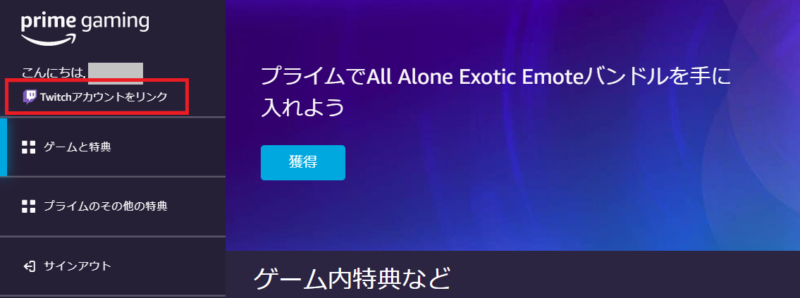
行うことができます。
【紐づけ解除手順】
- Twitch アカウントの管理をクリック
- このTwichアカウントのリンクを解除するをクリック
- アカウントのリンクを解除をクリック
①Twitch アカウントの管理をクリック
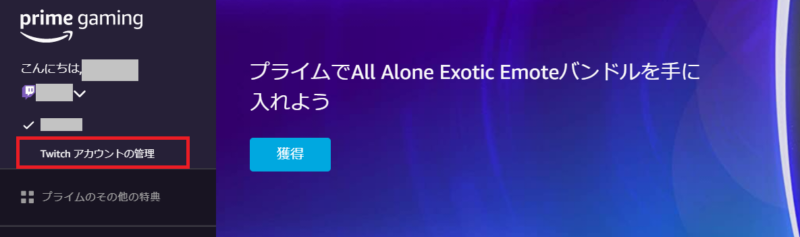
②このTwichアカウントのリンクを解除するをクリック
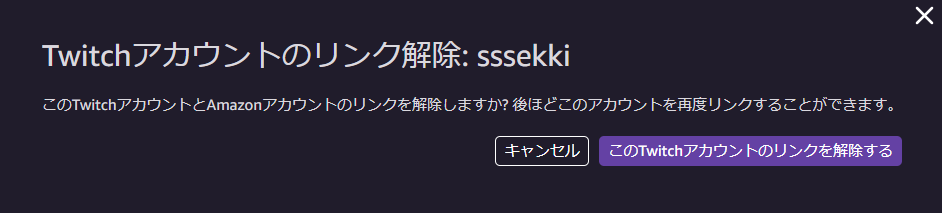
③アカウントのリンクを解除をクリック
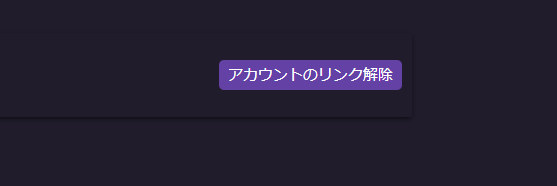
プライムゲーミング解約方法
プライムゲーミングを解約することは、Amazonのプライム会員を解約することになりますので、注意が必要です。
プライム会員を解約しない場合は、アカウント紐付けの解除を行うことが出来ます。
Amazonプライムを解約することで、プライムゲーミングを解約することができます。
Amazonプライム会員解約手順
- アカウントサービスページにアクセスする
- プライムをクリックする
- 会員情報を更新し、プライムをキャンセルするをクリック
- 特典と会員資格を終了をクリックする
- 会員資格を終了するをクリック
- 特典と会員資格を終了するをクリック
①アカウントサービスページにアクセスする
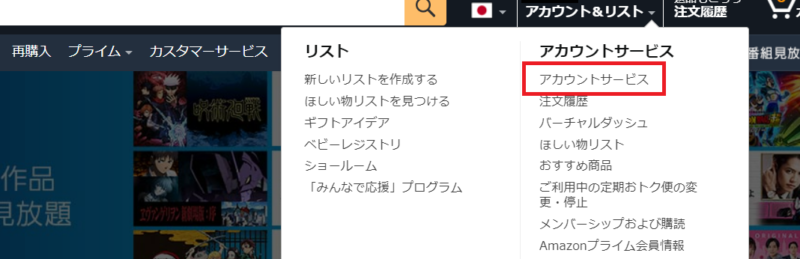
②プライムをクリックする
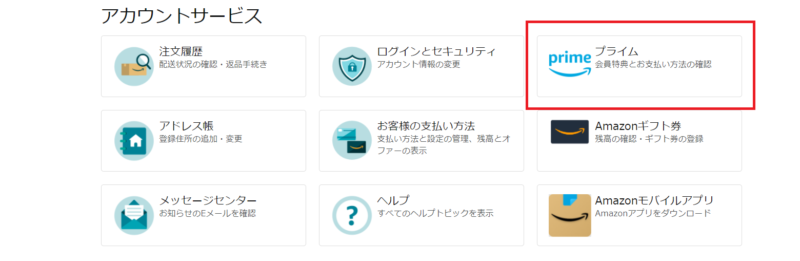
③会員情報を更新し、プライムをキャンセルするをクリック

④特典と会員資格を終了をクリックする
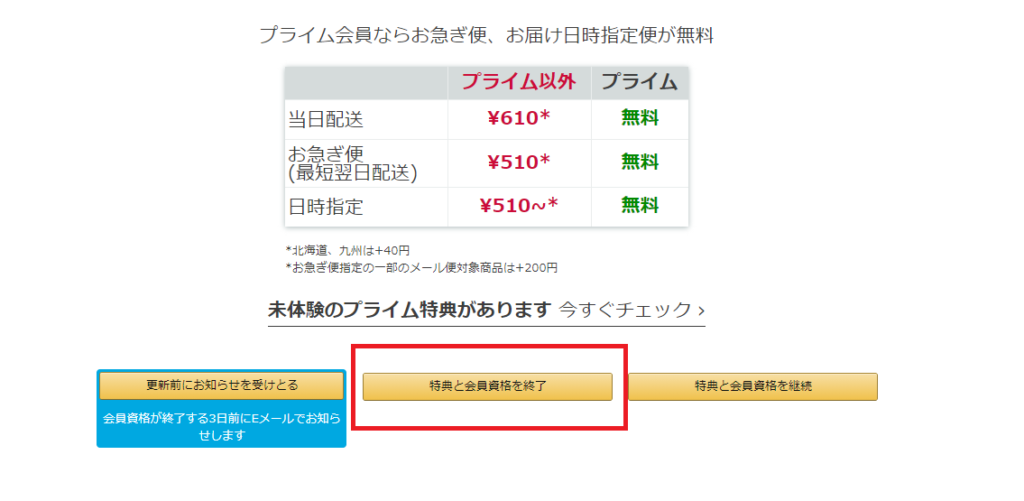 ⑤会員資格を終了するをクリック
⑤会員資格を終了するをクリック
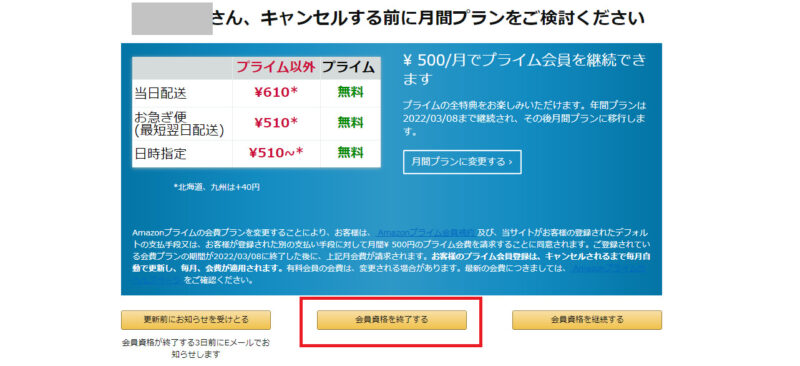
⑥特典と会員資格を終了するをクリック
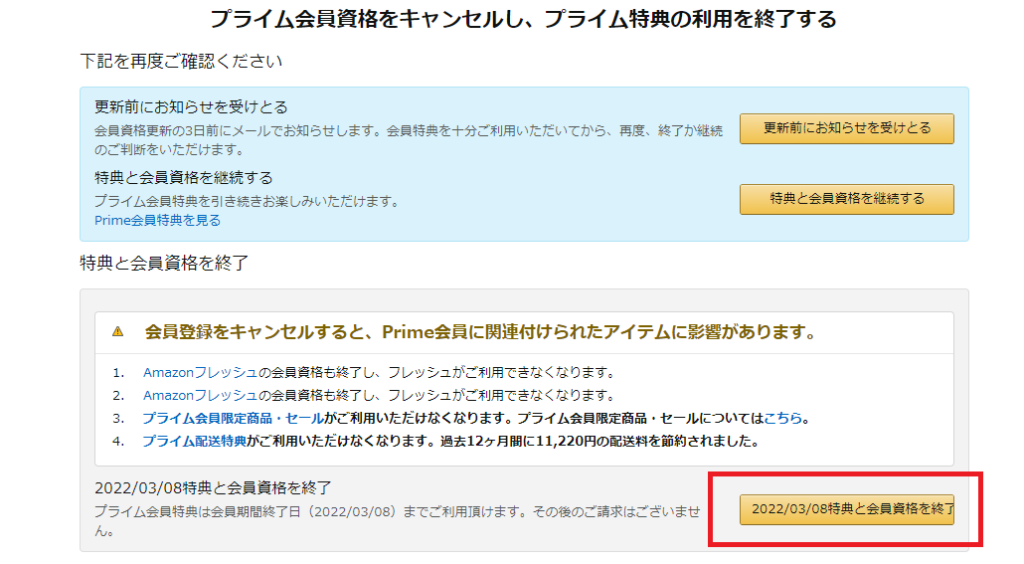
これでプライム会員を終了することができます。
プライムゲーミングまとめ

プライムゲーミングについて解説しました。
ゲーム内の特典を受け取ることができるだけではなく、Twitchでの特典もあり、ゲームが好きな方に特におすすめです。
プライム会員になることで、Amazonのあらゆるサービスを受けることができますが、ゲーム配信のサービスまであるのはご存知でしたか?
プライムゲーミングがおすすめの人
- PCでゲームする方
- ゲーム実況のライブ配信を行うのが好きな方
- ゲーム実況のライブ配信を見るのが好きな方
ステイホームの世の中になり、一層の盛り上がりを見せるゲーム実況の配信。
プライムゲーミングに登録をすることで、お気に入りの配信者を支援することも出来るのはスゴイですね。
配信者にも当然、色んな方がいますので、自分のお気に入りの配信者を探すのもいいと思います。
プライムゲーミングの特典を受け取るためにAmazonプライム会員「30日間無料体験」はこちらから行うことができます。
以上です。
最後まで読んでいただきありがとうございました。